पेज बैकग्राउंड : इस ग्रुप का इस्तेमाल डॉक्यूमेंट को आकर्षक बनाने के लिए किया जाता हैं, इस ग्रुप में हमें निम्नलिखित विकल्प मिलते हैं :
Watermark, Page Color, Page Borders
वॉटरमार्क : वाटरमार्क का उपयोग डॉक्यूमेंट टेक्स्ट के पीछे एक छाया के रूप में पिक्चर या टेक्स्ट लगाने के लिए किया जाता हैं।
वाटरमार्क कैसे लगते हैं :
- वॉटरमार्क ऑप्शन पर क्लिक करें।
- फिर कस्टम वाटर मार्क पर क्लिक करें।
- यहां हमें 2 विकल्प मिलेंगे
- पिक्चर वाटरमार्क
- टेक्स्ट वॉटरमार्क
यदि हम अपने फाइल में बैकग्राउंड पर धुंधली सी पिक्चर लगाना चाहते है तो पिक्चर वाटरमार्क पर क्लिक कर, कंप्यूटर से कोई भी पिक्चर सेलेक्ट कर उसे लगा सकते हैं।
जैसे :
यदि हम अपने फाइल में बैकग्राउंड पर धुंधला सा टेक्स्ट लगाना चाहते है तो टेक्स्ट वाटरमार्क पर क्लिक कर, कोई भी टेक्स्ट लिख सकते हैं और उसका फॉण्ट, साइज, कलर भी अपनी इच्छा अनुसार दे सकते हैं।
जैसे :
वाटरमार्क कैसे हटाते हैं :
- वॉटरमार्क ऑप्शन पर क्लिक करें।
- फिर रिमूव वाटर मार्क पर क्लिक करें।
पेज कलर : इस विकल्प का उपयोग डॉक्यूमेंट फाइल में पेज का कलर बदलने के लिए किया जाता हैं। हम अपने पेज पर कलर लगाकर डॉक्यूमेंट को स्टाइलिश बना सकते हैं।
जैसे :
बॉर्डर : इस विकल्प का उपयोग डॉक्यूमेंट फाइल में पुरे डॉक्यूमेंट पर या सिलेक्टेड सेक्शन पर बॉर्डर लगाने के लिए किया जाता हैं।
जैसे :












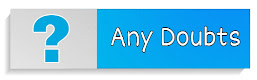
0 Comments